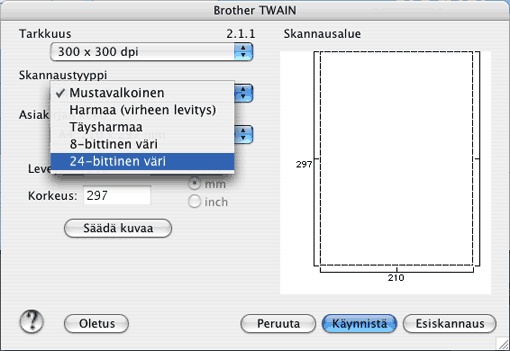Mukautettu (käyttäjän mukautettavissa koosta 8,9 x 8,9 mm kokoon 216 x 356 mm tai koosta 0,35 x 0,35 in kokoon 8,5 x 14 in) Jos valitset mukautetun koon, voit säätää skannausaluetta. Osoita ja pidä hiiren painiketta painettuna samalla, kun leikkaat kuvaa hiirtä vetämällä. Leveys: Syötä haluamasi leveys. Korkeus: Syötä haluamasi korkeus. |